4 Dispositivos de almacenamiento de datos
4.1 Discos Flexibles
4.1.1 Principio de funcionamiento
4.1.1.1 Principios físicos
El principio de funcionamiento es el mismo que el utilizado en las cintas de
audio y vídeo. Se utiliza un material que servirá de substrato base con las
propiedades mecánicas de rigidez, flexibilidad, resistencia a la tracción, etc.
deseadas. Puede ser algún tipo de plástico para los casos de cintas de audio,
vídeo y para los discos flexibles.
Ilustración 4.1. Disquetera de 3 ½’’ sin la tapa superior
Sobre este substrato se deposita y adhiere una capa muy fina de
material ferromagnético en forma de filamentos muy finos que serán los que
guarden la información en forma de magnetismo remanente. Este tipo de
dispositivos necesita para leer y escribir la información de una cabeza
magnética.
En las operaciones de escritura esta cabeza magnética es regida por
una pequeña corriente eléctrica con la información que se desea grabar. Se
sitúa la cabeza en contacto a la superficie magnética del soporte, y el paso de
la corriente eléctrica por el solenoide genera un campo magnético capaz de
imantar las partículas magnéticas que se encuentren en la proximidad de la
cabeza. En las operaciones de lectura, la cabeza será sensible a los campos
magnéticos remanentes que se han grabado en el soporte, generando una
pequeña corriente eléctrica que tras una adecuada amplificación se utilizará
para restaurar la información que previamente se guardó en la operación de
escritura. Una vez finalizada la operación de lectura los filamentos magnéticos
influidos por la cabeza guardarán un campo magnético residual que se utilizará
para recuperar la información en las operaciones de lectura. En las
operaciones de lectura estos campos magnéticos se traducen como niveles
lógicos, o lo que denominamos generalmente bits, por los circuitos electrónicos
que incorporan estos dispositivos.
Todos estos procesos se basan en los siguientes principios físicos
electromagnéticos:
a) Al circular una corriente eléctrica por un conductor, genera a su
alrededor un campo magnético proporcional a dicha corriente, y perpendicular
al conductor.
b) Al situar un conductor en el seno de un campo magnético variable, se
induce una corriente en dicho conductor proporcional a la variación de dicho
campo magnético.
El primer principio es el que siguen las operaciones de escritura, basta
situar la cabeza en el lugar del soporte deseado y se producirá la escritura.
El segundo principio es el que siguen las operaciones de lectura, en este
caso no basta sólo con situar la cabeza encima del lugar de lectura elegido,
sino que es necesario que exista un movimiento constante durante esa
operación, ya que en caso contrario no habrá variación de flujo magnético
aunque la imantación remanente sea muy fuerte, la cabeza captará un campo
magnético constante incapaz de generar ninguna corriente.
Para hacer más eficiente el sistema de escritura, sólo se modifica la
orientación magnética de las partículas a las que corresponde un 1, dejando sin
modificación las que deben almacenar un 0. Previamente a la escritura se
habrán orientado todas las partículas en una misma dirección, es decir se
habrán puesto a cero (Formateo de un disco).
De todo lo explicado, se deduce que para poder escribir o grabar un dato
deberá haber un movimiento relativo del soporte respecto de la cabeza por dos
motivos:
a) Hay que situar la cabeza en el lugar adecuado.
b) Hay que realizar las operaciones de lectura durante un movimiento
constante.
En los casos de las grabadoras/reproductoras de audio y vídeo, el
procedimiento que se ha seguido es simplemente mover el soporte (la cinta)
manteniendo la cabeza fija en su posición. En el caso de las cabezas de audio
esto es estrictamente cierto, en el caso de las cabezas de vídeo, además se
produce un movimiento de la cabeza de forma transversal o helicoidal a la
dirección de la cinta.
En el caso de los discos flexibles, el soporte magnético (disco) realiza un
movimiento de rotación sobre su propio eje, mientras que la cabeza magnética
se desliza transversalmente por la superficie del disco. De este modo, la
combinación de ambos movimientos, permite realizar una primera distribución
de la información en el soporte a base de pistas concéntricas ( a diferencia de
lo que sucede en un disco de vinilo o CD, en los cuales la información se
encuentra en una única pista (en forma de espiral) que envuelve toda la
superficie del disco). Cada paso de la cabeza supondrá la lectura o escritura en
una nueva pista, por tanto, el tamaño de la cabeza de lectura/escritura
determinará el número de pistas máximas en un soporte determinado. A menor
tamaño de la cabeza, mayor será el número de pistas que se puedan generar y
por tanto, también será mayor la información que podrá grabarse en dicho
soporte.
4.1.1.2 Posicionamiento de la cabeza
Vista la necesidad del movimiento de la cabeza para alejarse o acercarse al eje
del disco, se ha solucionado con el mismo procedimiento que el utilizado con
los discos de vinilo, es decir con un brazo móvil que sujeta la cabeza. La
diferencia estriba en que en el disco de vinilo, el brazo realiza un
desplazamiento siempre tangencial a la pista leída y en los discos flexibles, el
desplazamiento es siempre perpendicular a las mismas. Dicho brazo es dirigido
por los circuitos electrónicos de la unidad de lectura/escritura, y utiliza motores
“paso a paso” para el posicionamiento en la pista deseada.
Ilustración 4.2. Arrastre de la cabeza
4.1.1.3 Distancia entre la cabeza y el soporte magnético
En un disco flexible, la velocidad es relativamente baja, la cabeza grande y
robusta y la superficie del disco de un material plástico, por tanto, en este caso,
la cabeza de lectura escritura se apoya
directamente sobre la superficie del
disco, aunque esto provoca que la vida
útil de un disco sea más bien corta y el
desgaste de las cabezas grandes si se
utiliza con mucha asiduidad.
Ilustración 4.3. Detalles de la mecánica de
una disquetera
4.1.1.4 Estructura física: pistas y sectores
Como se comentó anteriormente, la superficie del disco se distribuye en pistas
concéntricas que son recorridas por la cabeza de lectura/escritura, pero esta no
es la única división que se realiza, cada pista es dividida a su vez en sectores,
donde realmente se almacena la información. Todas las pistas tienen la misma
cantidad de sectores y todos los sectores almacenan la misma cantidad de
datos, 512 bytes. Si tenemos en cuenta que las pistas interiores son más
pequeñas que las exteriores, es fácil deducir, que en las pistas interiores la
información estará más agrupada que en las exteriores y por tanto hay más
posibilidad de error.
4.1.1.5 Tamaño del disco flexible y capacidad
Actualmente los discos flexibles utilizados tienen un tamaño de 3 ½”, pero los
antecesores de estos tenían un tamaño de 5 ¼”. A continuación se muestra
una tabla con las capacidades y tamaño de los discos que se pueden
encontrar.
Tabla 4-1 Distintos formatos de Discos Flexibles
DD: Doble densidad.
HD: Alta densidad.
ED: Densidad mejorad.
La velocidad de transferencia actual de un disco flexible de 1,44MB
viene a ser de unos 500Kbits/segundo.
Para calcular la capacidad de un disco flexible se utiliza la siguiente
fórmula: “Capacidad = 2 caras x Número de pistas x Número de sectores por
pista x 512 bytes por sector”.
4.1.2 Estructura lógica de un disco flexible
Cuando compramos un disco flexible, el fabricante normalmente se ha
encargado de dar un primer formato al disco pero, en el caso de los discos más
baratos no vienen con dicho formato y es misión nuestra realizarlo antes de
grabar datos, ya que de lo contrario el ordenador nos dará un error de disco y
no nos permitirá utilizarlo.
Para Formatear un disco flexible podemos utilizar el comando
“FORMAT” del MS-DOS, o realizarlo desde el “Explorador de Windows”. Esta
operación se encarga de establecer una estructura lógica en el disco a nivel de
pistas y sectores y de establecer los elementos necesarios para la gestión de
los mismos como son el directorio raíz y la FAT.
La estructura lógica generada con los comandos anteriores utiliza una
forma de ordenación de los ficheros que se distribuyen en directorios, es el
llamado sistema de ficheros. Los elementos de que consta esta estructura son:
sector de arranque, “FAT”, “directorio raíz” y área de datos.
4.1.2.1 Sector de arranque
En el primer sector de la pista cero, también denominado sector lógico cero
encontraremos el Boot sector o sector de arranque en el que se guarda la
información mínima necesaria para iniciar el sistema operativo de forma que el
ordenador arranque además de información sobre el disco como el número de
bytes por sector y el numero de sectores por cluster. Como sólo disponemos de
un sector para el arranque del ordenador, el programa de arranque está
limitado a 512 bytes. Por tanto, además de este programa de arranque es
necesario que el disco contenga los denominados archivos del sistema que
normalmente están ocultos y protegidos contra escritura. En el sistema
operativo MSDOS, estos ficheros son: el IO.SYS y el MSDOS.SYS. Para poder
controlar el ordenador tras el arranque también es necesario incluir un
intérprete de comandos que nos permita trabajar, este intérprete se encuentra
en el fichero COMMAND.COM. Para cargar estos ficheros en el disco duro o
flexible correspondiente no sirve el realizar una copia desde otro disco que
contenga estos ficheros, deberemos realizar una de las siguientes operaciones:
• Formatear con la opción /S: C:\>FORMAT A: /s
• Ejecutar el comando “SYS” del sistema operativo: SYS C: A:
• Desde Windows: formatear el disco manteniendo activa la opción “copiar
archivos del sistema” o “copiar sólo archivos del sistema”. La primera
opción es equivalente a Formatear con la opción /s y la segunda opción
es equivalente a ejecutar el comando “SYS”.
4.1.2.2 FAT
A continuación del “Boot sector” y ocupando un número variable de sectores
contiguos según la capacidad del disco, encontramos la “FAT” (File Allocation
Table) que es la tabla de localización de ficheros. Esta tabla se encuentra
duplicada por motivos de seguridad, y en ella existe una entrada por cada
cluster (agrupación de sectores que hace el sistema operativo) del disco. La
longitud de cada elemento o entrada de la “FAT” es variable dependiendo de la
capacidad del disco y podemos encontrarnos “FAT” de 12 bits, 16 bits y las
actuales para discos duros de 32 bits.
Cuando se graba un nuevo fichero en el disco, se escribe su nombre y
atributos en el “directorio raíz”, que es otra estructura que se encuentra justo
a continuación de la “FAT” y que comentaremos más adelante, esta
información puede verse desde el “explorador de Windows” , o con el comando
“Dir” del MSDOS. Además, desde el “directorio raíz” se apunta a una dirección
dentro de la “FAT”, esta dirección de la “FAT” tiene información sobre el lugar
exacto en el disco de la localización del primer cluster asignado a este fichero
donde se comenzará a leer o escribir. Como un fichero utiliza mas de un
cluster, y estos cluster no tienen por que encontrarse en lugares consecutivos,
también se indica en las siguientes direcciones de la “FAT” la posición del resto
de clusters que componen el archivo. Para saber cuando se termina un fichero,
se reserva un código hexadecimal concreto para indicar que ya no hay más
cluster asignados al archivo en cuestión. En esta tabla también se indican otras
condiciones como cluster no utilizado, cluster reservado o cluster dañado.
Tabla 4-2 Códigos reservados para situaciones especiales en la FAT
4.1.2.3 Directorio raíz
Inmediatamente después de la “FAT” encontramos el “root” o raíz, que contiene
información sobre los nombres de los ficheros y directorios que se encuentran
en el raíz del disco duro o flexible, su extensión, la fecha y hora de creación o
modificación del fichero y la dirección inicial de cada fichero concreto en la
“FAT”. El número de entradas correspondientes a esta estructura es limitada y
depende del tamaño del disco, esto limita el número de carpetas o ficheros que
se pueden encontrar en el raíz de un disco.
Tabla 4-3 Número de entradas del directorio raíz según el disco utilizado
La información correspondiente al resto de ficheros se encontrará
distribuida por la zona de datos, siendo el único límite del número de ficheros
en el disco, la capacidad física del mismo.
Cada una de las entradas del “directorio raíz” ocupa 32 bytes y su
contenido es el siguiente:
Tabla 4-4 Estructura de cada una de las entradas del directorio raíz
Cuando se borra un fichero, el DOS cambia el primer carácter del
nombre del fichero por el código E5H (229) para indicar que el espacio utilizado
por este fichero puede ser reutilizado por otro nuevo, pero no borra la
información del mismo. Por tanto, este fichero puede ser recuperado, siempre
que ningún otro haya sobrescrito el área o parte del área utilizada por el mismo,
simplemente restituyendo este primer carácter del nombre del fichero en la
entrada del directorio correspondiente. Para realizar esta operación
automáticamente, el MSDOS (últimas versiones hasta 6.22) dispone del
comando “UNDELETE” que nos pedirá el primer carácter del fichero para poder
restaurarlo.
También existen utilidades de recuperación de ficheros borrados en
Windows, este es el caso de las “Utilidades Norton” o programas como el
Easy Recovery.
4.1.2.4 Área de datos
Seguidamente al “directorio raíz” y hasta el último sector del disco se
encuentran todos los demás sectores del disco dispuestos para su utilización
por el contenido de los ficheros y subdirectorios.
Cabe decir, que cuando un disco se formatea con la opción rápido (/Q en
MS-DOS) o con el formato rápido desde Windows, no se borran los datos
correspondientes a esta área, simplemente se borran las entradas del
“directorio raíz” y de la “FAT”, por tanto, en este caso es posible la
reconstrucción del disco mediante el comando UNFORMAT del MS-DOS o
mediante programas específicos de recuperación de datos.
4.1.3 Forma física del disco flexible de 3 ½”
El disco flexible es una superficie circular con partículas magnéticas a la que se
le ha fijado en su centro una pieza metálica también circular, esta pieza
metálica tiene la misión se encajar en el eje del motor de la disquetera y hacer
girar a todo el conjunto.
Este disco viene protegido mediante una
carcasa de plástico, con un cierre metálico
deslizante de protección. Los antiguos discos de
5 ¼” no disponían de cierre metálico. Al insertar
el disco en la disquetera, se desliza el cierre
metálico de protección, para permitir el acceso
de la cabeza magnética a la superficie del disco.
La carcasa de plástico de los discos flexibles,
incorporan una protección de datos, se trata de
una pestaña situada en la parte inferior derecha.
Cuando la pestaña cierra esta abertura, el disco puede ser escrito o leído
indistintamente, pero cuando la pestaña libera esta abertura, el disco solo
podrá realizar operaciones de lectura, dando un error cuando se intenta escribir
en él.
Ilustración 4.4. Disco de 3½”
En la zona inferior izquierda de la carcasa del disco suele encontrarse
otra abertura idéntica a la anterior, pero sin la pestaña de cierre. Esta abertura
es característica del tipo “HD”. Los discos del tipo “DD” no incorporan esta
abertura.
4.1.4 El cable de datos
Se utiliza un mismo cable plano de datos de 34 hilos para las unidades A y B
de discos flexibles. Se trata de un mazo de cable plano que tiene normalmente
3 conectores (5 si está preparada para también para unidades de 5 ¼” que
utiliza conectores de tarjeta distintos a los utilizados en las unidades de 3 ½”),
uno se conectará en la placa base y los otros dos a las dos disqueteras del
ordenador.
El cable sale plano del conector de la placa base se prolonga de esta
forma hasta el siguiente conector situado en la zona intermedia de la longitud
total del cable. Entre este segundo
conector y el tercero situado en el otro
extremo el cable sufre una
deformación o cruce de las líneas 10 -
16, de tal modo que se cambia el
orden de los mismos al llegar al
extremo, tomando una forma
característica como la mostrada en la
figura.
El conector de este cable que
utilicemos para gestionar los datos de
la disquetera determinará que la
misma sea reconocida por el sistema
como unidad A o B. El conector
intermedio se utiliza para la unidad de disco B, y el conector del extremo para
la unidad de disco A.
4.1.5 Diagnósticos
4.1.5.1 “ScanDisk”
El programa “ScanDisk” es una herramienta que se utiliza para reparar
posibles errores lógicos que se puedan producir en los discos flexibles. Nos
referimos a errores lógicos, aquellos que se pueden producir en la estructura
lógica del disco, es decir, errores en el sector de arranque, “FAT”, “directorio
raíz”, archivos con vínculos cruzados, y pérdidas de asignaciones en cadenas
de ficheros o fragmentos de ficheros perdidos. Si el problema es físico (errores
de superficie), por ejemplo, un roce de las cabezas con el disco, lo único que
puede hacer el “ScanDisk” es marcar los sectores afectados como sectores
Ilustración 4.5. Mazo de cables BUS de
datos
dañados o defectuosos para que estos no vuelvan a ser utilizados. Se trata de
una herramienta muy útil para el diagnóstico y reparación de discos. Cuando el
“ScanDisk” detecta errores físicos, intenta cambiar la información a otros
sectores que estén en buen estado, en este caso, necesita un espacio libre
suficiente en la misma unidad en la que se está realizando la reparación, éste
es quizás, el mayor problema que plantea el “ScanDisk” para poder reparar
los sectores dañados.
Esta utilidad se localiza en la “carpeta de Accesorios”, “Herramientas del
sistema”.
Ilustración 4.6 Ventana principal del Scandisk
Como se aprecia a primera vista, nos plantea dos opciones de
diagnóstico:
• Estándar. Esta opción realiza un análisis básico de la unidad
seleccionada, buscando sólo errores en archivos y carpe-tas, no
comprueba las zonas del sistema.
• Completa. En
este caso el
análisis es muy
completo,
permitiéndonos, a
través del botón
de opciones
configurar las
funciones de
análisis.
• “Reparar errores
automáticamente”.
Esta
Ilustración 4.7 Opciones de configuración del
Scandisk
opción está indicada para los usuarios iniciados, en el caso de
usuarios avanzados, es conveniente no seleccionar esta opción y
decidir en cada momento lo que se debe hacer con cada error
detectado.
• Por último, también dispone de opciones Avanzadas que permite a
los usuarios avanzados realizar la configuración del análisis a
realizar.
4.1.5.2 Análisis básico
• Iniciar “ScanDisk” .
• Seleccionar la unidad
que contiene los
archivos y las carpetas
que desea comprobar.
• En “Tipo de prueba”,
seleccionar Estándar.
• Por último pulsar en
Iniciar.
4.1.5.3 Diagnóstico al iniciar el
equipo
Cuando se produce un error durante una
sesión de Windows 98 y se bloquea el
ordenador, al reiniciar el equipo y de
forma automática, se ejecuta el
“ScanDisk” para detectar y solucionar
cualquier problema que se haya podido
producir en la estructura lógica del disco.
Aún así, nosotros podemos configurar el
sistema para que cuando se inicie
Windows se analice una o más unidades
de disco. La forma de realizarlo es la
siguiente:
1. Instalar el “ScanDisk” en la
““carpeta de Inicio””.
2. En la “carpeta de Inicio”, hacer
clic con el botón secundario del
ratón sobre “ScanDisk” y seleccionar Propiedades.
3. En la ficha “Acceso directo”, escriba uno o más de los parámetros
siguientes tras el texto que aparece en Destino:
Ilustración 4.8 Opciones avanzadas del
Scandisk
Ilustración 4.9 Propiedades del
Scandisk
Escriba Para
x:
(sustituya la x por la letra de la unidad)
Especificar la unidad que se desea comprobar.
/a Comprobar todos los discos duros locales.
/n Iniciar y salir de “ScanDisk” automáticamente.
/p
Evitar que “ScanDisk” corrija los errores que
encuentre.
Tabla 4-5 Opciones del Scandisk
Notas
• Para comprobar la unidad
D: e iniciar y salir de
“ScanDisk”
automáticamente, en
Destino, escriba:
c:\Windows \scandskw.exe d:
/n
• Para comprobar todos los
discos duros pero evitar que
“ScanDisk” corrija los
errores que encuentre, en
Destino, escriba:
c:\Windows \scandskw.exe /a /p
Al finalizar el diagnóstico
estándar aparecerá la siguiente ventana de información.
4.1.6 Instalación/Sustitución de una disquetera para discos flexibles
1º Desconecta el ordenador de la red eléctrica.
2º Abre la carcasa del ordenador.
3º Desatornilla los tornillos de fijación de la disquetera con el chasis de la
caja.
4º Retira los conectores de alimentación y de datos que se encuentran
conectados a la disquetera antigua.
Ilustración 4.10 Ventana de resultados del
Scandisk
Ilustración 4.11. Detalle de los cables de conexión de una disquetera
5º En el caso de la instalación en un ordenador nuevo: Localiza el
conector de datos en la placa base.
Conecta el mazo plano de cables en el conector de la placa base
haciendo coincidir el cable 1º (marcado de color rojo o negro) con la
muesca 1 del conector de la placa base. Se conectará el conector del
mazo situado en el extremo que no tiene hecho el relevo de datos
(irregularidad), es decir el extremo al que llegan todos los cables de
forma plana en el mismo orden de conexión al conector.
6º Conecta el otro extremo del mazo da cables de datos al conector de
la disquetera. En el caso de una sustitución conéctalo en la misma
posición en la que se encontraba en la disquetera antigua.
7º Conecta el cable de alimentación a la disquetera, este conector de
alimentación es de formato pequeño (observa los conectores de
alimentación y verás que hay de dos tamaños).

8º Fija la disquetera a la carcasa utilizando los tornillos de fijación que
tenía la disquetera antigua. En el caso de una disquetera nueva, deberás
conseguir los tornillos de fijación al adquirir la disquetera.
9º Cierra la carcasa, y conecta el ordenador a la red.
10º Arranca el ordenador y comprueba que la nueva disquetera funciona
bien.
En caso de un mal funcionamiento de la nueva disquetera revisa el
apartado de averías en las disqueteras para discos flexibles.
4.1.7 Averías en una disquetera para discos flexibles.
Después de la instalación, si no arranca el ordenador, lo más probable es que
se haya movido alguna de las placas situadas en los slots de expansión o
algún conector. Revisa los posibles contactos móviles del ordenador. Si no
encuentras el error de forma visual es conveniente reafirmar todos los
conectores en su posición o mejor aún, sacar las placas y conectores y volver a
conectarlos.
Ilustración 4.13. Frontal de una disquetera
Las averías más usuales en estos dispositivos son:
1. El LED indicador de la disquetera no se apaga: La causa más probable
es que el cable de datos se haya conectado con las conexiones
cambiadas, es decir, el cable 1 en la conexión 34 y viceversa o que
alguno de los conectores no se haya insertado correctamente. Reafirma
las conexiones del mazo de cable de datos.
2. El LED indicador de la disquetera no se enciende nunca: La causa más
probable es la falta de alimentación en la disquetera, seguramente por
una mala conexión del cable de alimentación. Tendrás que comprobar y
reafirmar el conector de alimentación. Si la avería persiste, comprueba
que llega voltaje al terminal de alimentación. También puede ser a causa
de no haber conectado el cable de datos.
3. Tras cambiar una disquetera, el ordenador no reconoce el cambio de
disco: Lo más probable es que el mazo del cable de datos esté mal. Lo
más recomendable es su sustitución por uno nuevo.
4. La disquetera es nueva y recién instalada pero no reacciona a ninguna
operación: Puede ser que esté configurada para un ordenador distinto
del PC. En estos casos suelen traer un jumper (puente) en la zona
trasera para determinar el tipo de ordenador en el que funcionará. Si es
así, bastará con que cambies la posición de este jumper.
5. La disquetera tiene errores de lectura/escritura que se van haciendo más
frecuentes a medida que pasa el tiempo: Este es un síntoma inequívoco
de que las cabezas están sucias. La solución será pasarles un disco
limpia-cabezas o realizar la limpieza manual.
6. No reconoce la disquetera: Puede ser que el error esté en la BIOS. En la
pantalla Standard Cmos Setup, en la opción Drive A: tendrá que estar
instalada la configuración para nuestra disquetera.
Ilustración 4.14. Disquetera sin la tapa inferior
Si se ha revisado todo y a pesar de ello no se encuentra la razón del mal
funcionamiento, siempre cabe la posibilidad de que la disquetera se haya
estropeado y la solución sea la de sustituir la disquetera.
Si no lee los datos de un disco o discos determinados, mientras que si
que lee bien el resto de discos, es posible que el error lo tengan dichos discos,
para diagnosticar este fallo se utiliza el “ScanDisk”.
4.1.8 Mantenimiento de discos flexibles.
Nunca debe colocarse un disco flexible al lado de una fuente magnética como
por ejemplo un altavoz, ya que se destruirían los datos. También les perjudica
la humedad y el calor excesivo. Hay que tener presente que estos discos son
bastantes delicados y como medida de precaución deberíamos llevarlos
siempre protegidos en una caja de plástico de las que venden expresamente
para transportar y guardar estos discos.



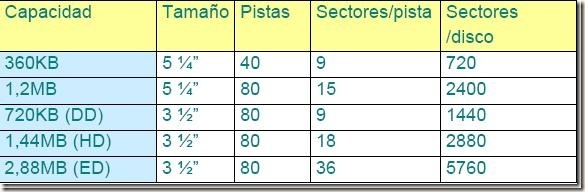
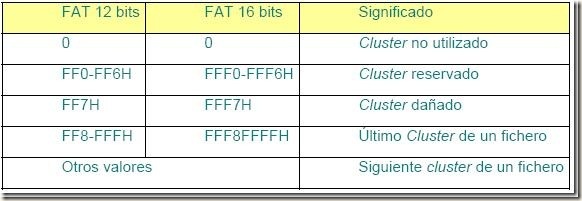
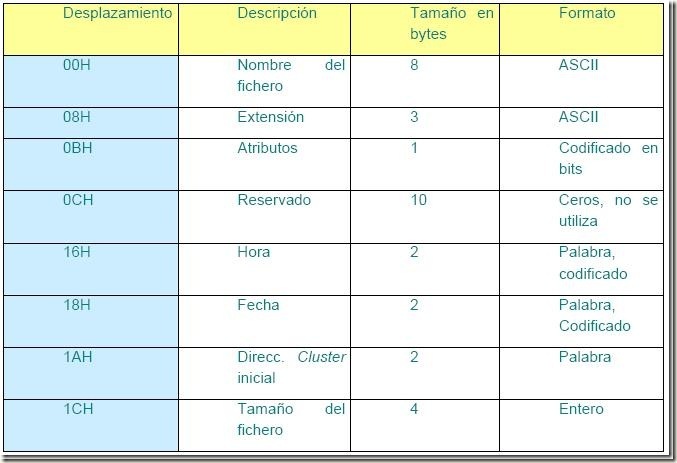





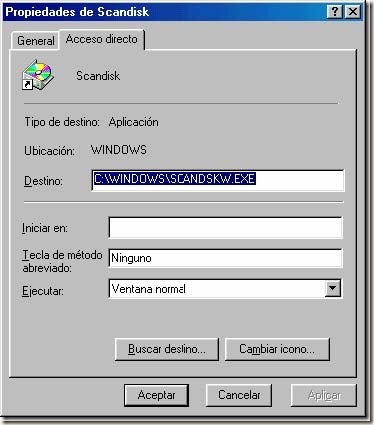
![clip_image005[1] clip_image005[1]](https://blogger.googleusercontent.com/img/b/R29vZ2xl/AVvXsEgsbttGYmVuGs5vnxfmDqjBzD06_aou_uX3_yltC9NvipgGaWa7gz7iNAu_rXD1qmQzUOkjahj16642iDJQzCqO-QgSsIto6EBsIMcCSTNLsGw91uZ66wvspnQuOj6YTeMdYV3VpSD5x7M1/?imgmax=800)


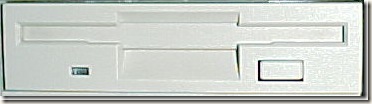

No hay comentarios:
Publicar un comentario